Source Connector for Azure Synapse Analytics¶
В этом руководстве описано, как настроить digna для подключения к Azure Synapse Analytics с использованием нативного Python-коннектора или ODBC-драйвера. Поддерживаются как serverless, так и выделенные SQL-пулы.
Руководство относится к экрану "Create a Database Connection".

Native Python Driver¶
Library: pymssql
Supported Authentication: Только аутентификация по паролю
⚠️ Для других методов аутентификации используйте ODBC-драйвер.
digna Configuration (Native Driver)¶
Укажите следующую информацию на экране "Create a Database Connection":
Technology: MS SQL Server
Host Address: <synapse-workspace>[-ondemand].sql.azuresynapse.net
Host Port: Port number, e.g. 1433
Database Name: Database name
Schema Name: Schema that contains the source data
User Name: Database user name
User Password: Password for the user
Use ODBC: Disabled (default)
ODBC Driver¶
ODBC-драйвер может поддерживать более широкий набор методов аутентификации и вариантов подключения. В этом разделе рассматривается аутентификация по паролю с использованием драйвера ODBC Driver 18 for SQL Server.
1. Установите ODBC-драйвер¶
Установите драйвер ODBC Driver 18 for SQL Server (или аналогичный), следуя официальному руководству по установке от поставщика.
2. Настройте источник данных ODBC¶
Выполните следующие шаги, чтобы настроить новый источник данных ODBC с аутентификацией по паролю:
Step 1¶
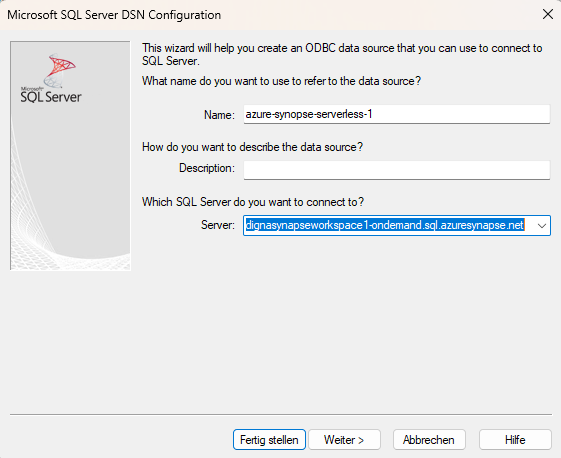
Заполните поле "Server". Используйте имя рабочей области Synapse и добавьте к нему ".sql.azuresynapse.net".
Внимание, если вы хотите подключиться к serverless SQL pool, обязательно включите "-ondemand", как показано на скриншоте ниже.
Нажмите кнопку Next >.
Step 2¶
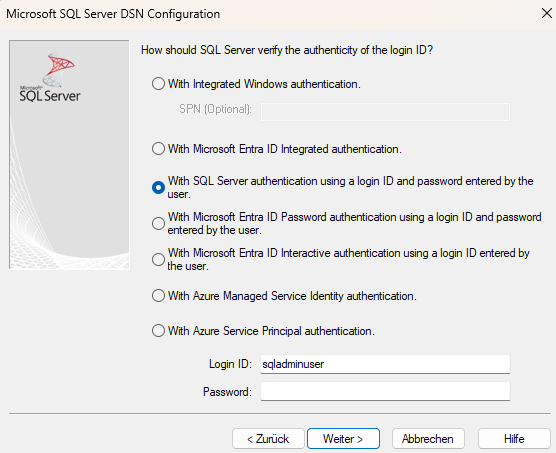
Выберите метод аутентификации (например, имя пользователя и пароль) и укажите необходимые данные.
Нажмите кнопку Next >.
Step 3¶
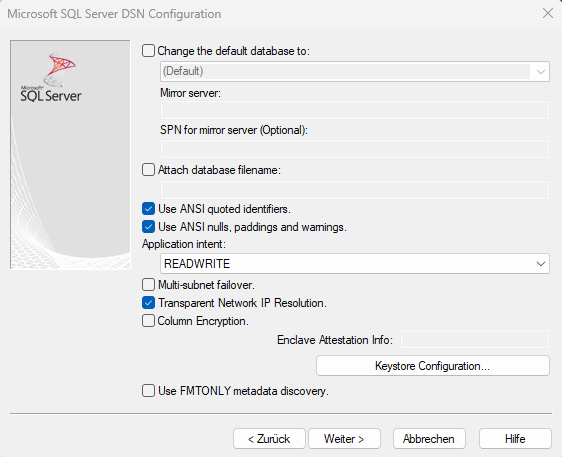
Выберите настройки, совместимые с ANSI, затем нажмите кнопку Next >.
Step 4¶
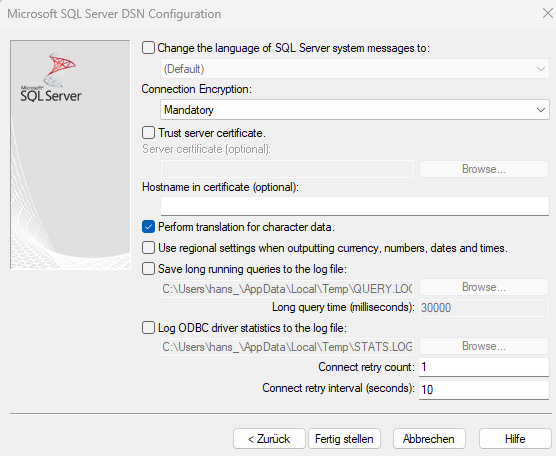
Вы можете оставить настройки по умолчанию или выбрать необходимые опции и нажать кнопку Finish.
Step 5¶
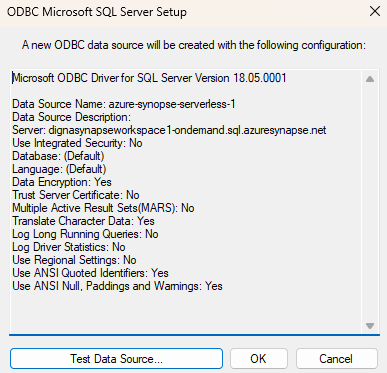
Теперь нажмите кнопку Test datasource.
Step 6¶
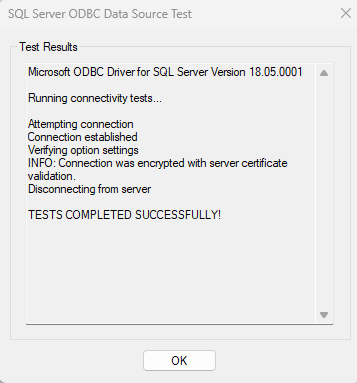
Когда вы увидите экран с успешным результатом, ODBC настроен правильно.
Теперь вы можете настроить digna на использование ODBC-подключения, либо через DSN (Data Source Name), либо в режиме DSN-less.
A. DSN-Based Configuration¶
digna Configuration¶
На экране "Create a Database Connection" укажите следующее:
Technology: MS SQL Server
Database Name: Database that contains the source schema
Schema Name: Schema that contains the source data
Use ODBC: Enabled
ODBC Properties¶
name: "DSN", value: "azure-synopse-serverless-1"
name: "UID", value: "your database user"
name: "PWD", value: "your database password"
name: "DATABASE", value: "name of the database that contains the source data schema"
🔹 Значение
DSNдолжно совпадать с именем, указанным в конфигурации вашего ODBC-драйвера.
B. DSN-less Configuration¶
digna Configuration¶
На экране "Create a Database Connection" укажите следующее:
Technology: MS SQL Server
Database Name: Schema that contains the source data (same as Schema Name)
Schema Name: Schema that contains the source data
Use ODBC: Enabled
ODBC Properties¶
name: "DRIVER", value: "ODBC Driver 18 for SQL Server"
name: "SERVER", value: "<synapse-workspace>[-ondemand].sql.azuresynapse.net"
name: "UID", value: "your database user"
name: "PWD", value: "your database password"
name: "DATABASE", value: "name of the database that contains the source data schema"
Примечание относительно свойства SERVER:
Используйте имя рабочей области Synapse и добавьте к нему ".sql.azuresynapse.net". Если вы хотите подключиться к serverless SQL pool, обязательно включите "-ondemand", как показано на скриншоте ниже.